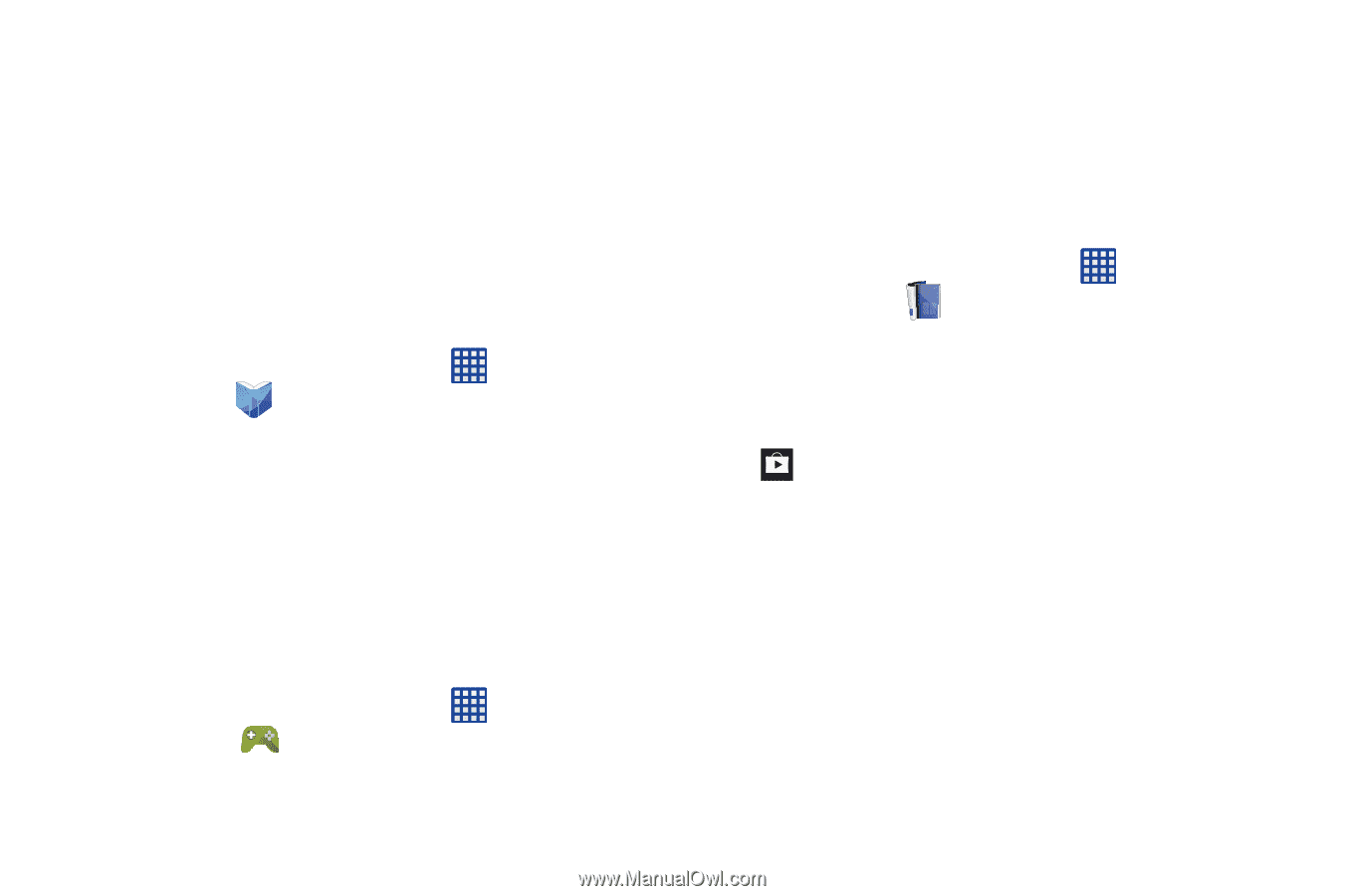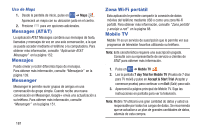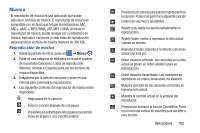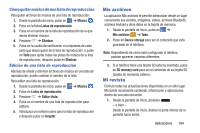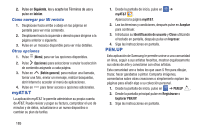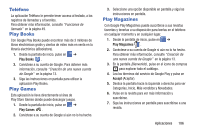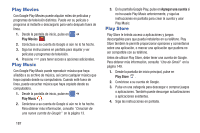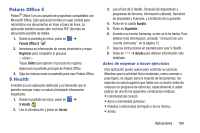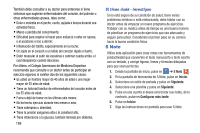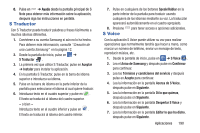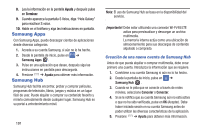Samsung SM-N900A User Manual At&t Wireless Sm-n900a Galaxy Note 3 Jb Spani - Page 193
Teléfono, Play Books, Play Games, Play Magazines, Accept
 |
View all Samsung SM-N900A manuals
Add to My Manuals
Save this manual to your list of manuals |
Page 193 highlights
Teléfono La aplicación Teléfono le permite tener acceso al teclado, a los registros de llamadas y a favoritos. Para obtener más información, consulte "Funciones de llamada" en la página 49. Play Books Con Google Play Books puede encontrar más de 3 millones de libros electrónicos gratis y cientos de miles más en venta en la librería electrónica (eBookstore). 1. Desde la pantalla de inicio, pulse en ➔ Play Books . 2. Conéctese a su cuenta de Google. Para obtener más información, consulte "Creación de una nueva cuenta de Google" en la página 13. 3. Siga las instrucciones en pantalla para utilizar la aplicación Play Books. Play Games Esta aplicación le lleva directamente al área de Play Store Games donde puede descargar juegos. 1. Desde la pantalla de inicio, pulse en ➔ Play Games . 2. Conéctese a su cuenta de Google si aún no lo ha hecho. 3. Seleccione una opción disponible en pantalla y siga las instrucciones en pantalla. Play Magazines Con Google Play Magazines puede suscribirse a sus revistas favoritas y tenerlas a su disposición para leerlas en el teléfono en cualquier momento y en cualquier lugar. 1. Desde la pantalla de inicio, pulse en ➔ Play Magazines . 2. Conéctese a su cuenta de Google si aún no lo ha hecho. Para obtener más información, consulte "Creación de una nueva cuenta de Google" en la página 13. 3. En la pantalla ¡Bienvenido!, pulse en el icono de compras para explorar todo el catálogo. 4. Lea los términos del servicio de Google Play y pulse en Accept (Aceptar). 5. Deslice la pantalla hacia la izquierda o derecha para ver Categorías, Inicio, Más vendidos y Novedades. 6. Pulse en la revista para ver más información y suscribirse. 7. Siga las instrucciones en pantalla para suscribirse a una revista. Aplicaciones 186